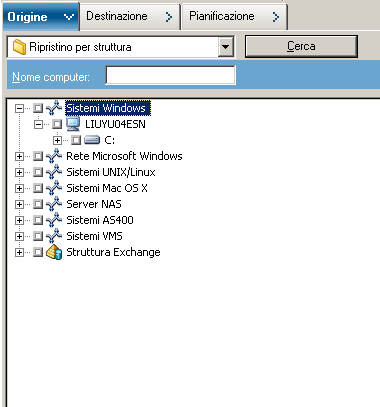Introduzione agli agenti e alle opzioni di CA ARCserve Backup › Utilizzo di agenti › Agente per Microsoft Volume Shadow Copy Service › Esecuzione dei ripristini › Ripristino dei backup dei writer › Ripristino di backup di VSS writer
Ripristino di backup di VSS writer
Prima di avviare un processo di ripristino, è opportuno consultare la documentazione dell'applicazione dei cui di file e componenti si desidera eseguire il ripristino. CA ARCserve Backup ripristina i file solo su disco e potrebbero essere necessarie procedure aggiuntive per completare il ripristino dell'applicazione.
Nota: le istruzioni per il ripristino di normali backup di VSS del writer (non trasportabili) e il ripristino di backup di VSS trasportabili mediante CA ARCserve Backup sono essenzialmente le stesse. Per ulteriori istruzioni su applicazioni specifiche e VSS, consultare l'argomento Linee guida specifiche per l'applicazione.
Per ripristinare un VSS Writer:
- Nella scheda Origine di Gestione ripristino scegliere il tipo di ripristino. Per una descrizione dei tipi di ripristino disponibili, consultare Metodi di ripristino.
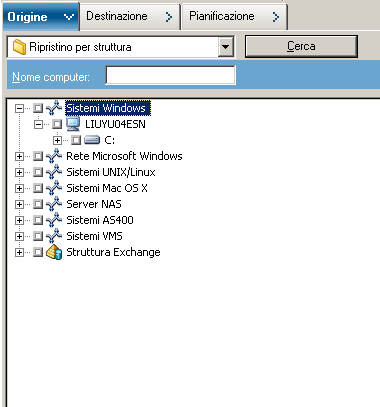
- Selezionare il contrassegno verde vicino al nome del writer da ripristinare per selezionarlo. Per ripristinare singoli componenti, espandere il nodo del writer e selezionare i componenti di cui si desidera eseguire il ripristino.
- Dalla scheda Destinazione di Gestione ripristino, scegliere il percorso di ripristino. Scegliere una delle seguenti opzioni:
- Ripristino dei file nella posizione di origine
- Ripristino in directory e unità condivise dagli utenti (posizione alternativa).
Il metodo predefinito è il ripristino dei file nella posizione originale. Se si sceglie di ripristinare i file in una posizione alternativa, viene visualizzato un elenco di computer, directory e file dal quale sarà possibile selezionare una destinazione specifica. Per ulteriori informazioni sulle posizioni di ripristino, consultare l'argomento Posizioni di ripristino.
- Dalla scheda Pianificazione di Gestione ripristino, scegliere le opzioni appropriate per pianificare il processo di ripristino.
- Fare clic su Inoltra in Gestione ripristino per avviare il processo di ripristino. Verrà visualizzata la finestra di dialogo Protezione.
- Immettere le informazioni di autenticazione per il server di produzione e fare clic su OK. Viene visualizzata la finestra di dialogo Inoltra processo.
- In questa finestra di dialogo scegliere Esegui ora oppure Esegui il e immettere una data e un'ora specifici. Fare clic su OK per aggiungere il processo di ripristino alla coda processi. Utilizzare Gestione stato processi per verificare l'avanzamento del processo di ripristino.
Copyright © 2013 CA.
Tutti i diritti riservati.
 
|
|